格式工厂怎么使用?格式工厂添加字幕教程
小伙伴们在下载好一些视频之后,观看时可能会因为该视频没有字幕而十分难受。幸运的是,目前网络资源十分丰富,可以找到相关的字幕文件。大家只需要将字幕加到视频中即可。那么该如何给视频添加字幕呢?别急,系统天地小编今天就跟大家分享格式工厂添加字幕的详细图文教程。有需要的小伙伴可以看看哦。
格式工厂添加字幕教程:
1、打开格式工厂(格式工厂必须是2.90版本的,2.50版本的自能显示数字和字母,不能显示汉字),点选你要转换的视频格式后,会出来一个添加视频的界面,在这个界面里点击“输出配置”
2、这时又出来另外一个界面(如下面截图),在界面中下部找到“附加字幕”选项,用鼠标点一下,此时这一行的右边会出现三个小圆点,点它就可以选择并添加保存在你电脑上的字幕了。
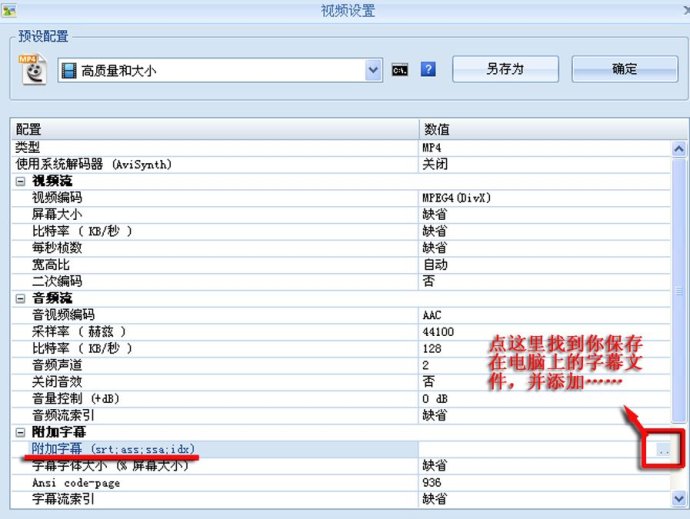
屏幕大小也要选择一下,字幕字体大小一般可以选择5,然后点确定就行了。音量控制如果想加大就选择正数,想转换出来声音小点就选择负数,不变选0. 双击 水印 可以把QQ的小截图印的视频上。
今天小编分享的内容就到这里了,希望能够对有需要的小伙伴们有帮助哦。喜欢的话请继续关注系统天地吧,小编会带来更多相关教程哦。









 苏公网安备32032202000432
苏公网安备32032202000432